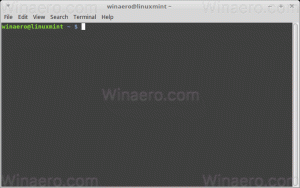تعطيل Bluetooth Auto Power-on في Blueman في Linux
تعد تقنية Bluetooth معيارًا شائعًا للتوصيل البيني اللاسلكي قصير المدى للأجهزة المختلفة. باستخدام Bluetooth ، من الممكن إقران الهواتف الذكية وأجهزة الكمبيوتر المحمولة وأجهزة كمبيوتر سطح المكتب ولوحات المفاتيح اللاسلكية وأجهزة الماوس. سنرى اليوم كيفية تعطيل تشغيل Bluetooth التلقائي في Blueman على نظام التشغيل Linux.
تاريخيًا ، تم تنفيذ مكدس Bluetooth في Linux بواسطة مكتبة BlueZ. يوفر BlueZ دعمًا لطبقات وبروتوكولات Bluetooth الأساسية. تأتي العديد من توزيعات Linux الحديثة مع BlueZ مثبتة مسبقًا.
Blueman هو واجهة أمامية شهيرة لـ BlueZ. إنه مدير Bluetooth كامل الميزات يسمح بتوصيل الأجهزة وفصلها ، والتصفح بحثًا عن الملفات والقيام بجميع العمليات المدعومة باستخدام أجهزة Bluetooth الخاصة بك.
Blueman هو المعيار الواقعي عندما يتعلق الأمر بإدارة Bluetooth في Linux. إذا كان جهاز الكمبيوتر الذي يعمل بنظام التشغيل Linux لديك يدعم تقنية Bluetooth ، فمن المحتمل جدًا أن يكون لديك Blueman مثبتًا.
هناك مشكلة مزعجة مع Blueman. في كل مرة يظهر التطبيق الصغير الخاص به في علبة النظام ، فإنه يمكّن Bluetooth تلقائيًا. في حين أن هذا هو السلوك المطلوب عند استخدام لوحة مفاتيح أو ماوس Bluetooth لاسلكي ، والذي تم إقرانه مباشرة مع جهاز الكمبيوتر الخاص بك دون استخدام جهاز إرسال إضافي ، فهو ليس مثاليًا عند تشغيل جهاز كمبيوتر محمول البطارية. أيضًا ، قد ترغب في الإبقاء على Bluetooth معطلاً لأسباب تتعلق بالخصوصية. هناك عدد من الطرق لإيقاف Blueman من تمكين Bluetooth تلقائيًا. هنا كيف يمكن القيام بذلك.
لتعطيل Bluetooth Auto Power-on في Blueman، قم بما يلي.
- قم بتشغيل Blueman وحدد View - Plugins في قائمته.
- في الإضافات ، حدد Power Manager على اليسار.
- على اليمين ، انقر على زر التكوين.
- قم بإلغاء تحديد الخيار التشغيل التلقائي.
انتهيت!
لتعطيل Bluetooth Auto Power-on in Terminal
- افتح محاكي محطة جديدة.
- اكتب الأمر التالي:
تعيين gsettings org.blueman.plugins.powermanager auto-on false
- اضغط على مفتاح Enter لتعطيل التشغيل التلقائي للبلوتوث في Blueman.
يمكن القيام بالشيء نفسه باستخدام محرر dconf. Dconf-editor هي أداة رسومية تسمح لك بتغيير خيارات التطبيق باستخدام واجهة المستخدم الرسومية المشابهة لـ Regedit.exe في Windows. إذا كنت تفضل محرر dconf ، فإليك ما يجب عليك فعله.
تعطيل التشغيل التلقائي للبلوتوث باستخدام محرر Dconf
- قم بتشغيل محرر dconf. يمكن العثور على رمزها تحت إعدادات في قائمة التطبيقات في بيئة سطح المكتب لديك. بدلاً من ذلك ، يمكنك تشغيل الأمر محرر dconf من تطبيقك الطرفي.
- انتقل إلى / org / blueman / plugins / powermanager.
- قم بإيقاف تشغيل الخيار التشغيل التلقائي.
هذا كل شيء.